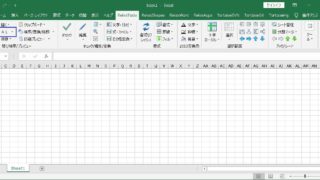どうも、だざきです。
今回は、エクセルの作業が捗る便利ツール『RelaxTools』を紹介していきます。
RelaxToolsは窓の杜大賞2014受賞や雑誌での紹介等されているので、知っている人は知っているツールだと思います。
が、僕みたいに会社に入るまで知らなかったみたいな人も多いかと思いますので、そういう人向けに紹介していこうかと思った次第。
RelaxToolsは有料ではなく無料のツールですので、誰でも利用することができます。
後でお金を取られたりもしませんので、安心して利用できます。
RelaxToolsのダウンロード&インストール方法
ダウンロード
RelaxToolsは、大手のオンラインソフトサイト(窓の杜やベクター)等からダウンロードすることが可能です。
サイズは大体7.0MB程なので、すぐにダウンロード完了します。
インストール
ダウンロードが完了しましたら、次はインストールです。
RelaxToolsをインストールする時は、エクセルファイルを全て閉じないといけないので注意。
開いている状態だとエラーになって、エクセルファイルを閉じるよう促されます。
RelaxToolsのインストール方法ですが、特に難しい手順はありません。
とりあえず表示されるポップアップの、『はい』とか『OK』ボタンをポチポチクリックするだけ。
RelaxToolsをダウンロードしたら、『RelaxTools-Addin-バージョン』ってフォルダがどっかしらに落とされます。
そのフォルダを開いて、『install.vbs』ってファイルをダブルクリック等で実行します。
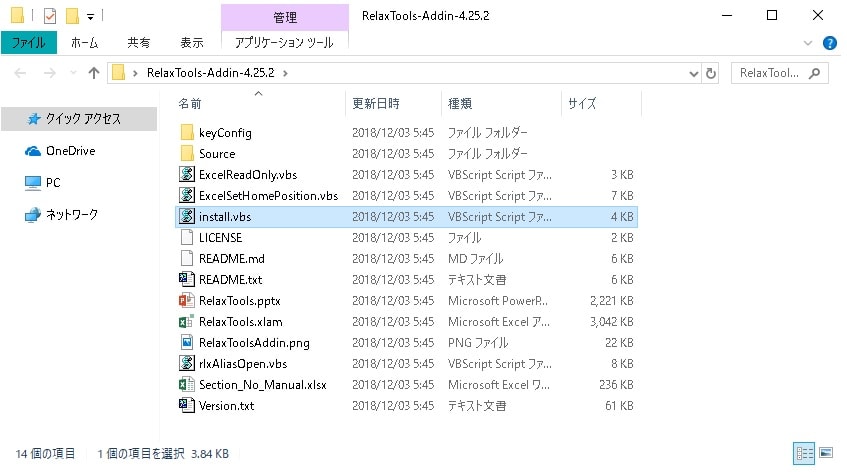
以下のようなセキュリティの警告が出た場合は、『開く』をクリック。
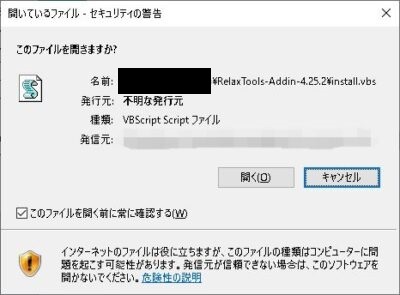
インストールしますか? のポップアップは、当然『はい』をクリック。
ここで『いいえ』をクリックしてしまうと、ロールプレイングゲームにおける『はいを選択しないと話が進まない』現象に陥ります。
RelaxToolsインストール作業はイエスマン(ウーマン)になるのが重要。

インストールが終了しましたのポップアップは『OK』をクリック。
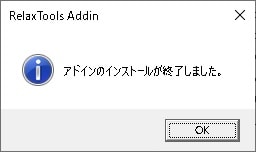
ブロックの解除云々ってポップアップが出た場合は、勝手にプロパティ画面が開かれます。
メッセージに従ってブロックの解除が必要な場合は、ブロックの解除をしましょう。
ブロック解除が終了した or ブロックの解除が必要ない場合は『OK』をクリック。
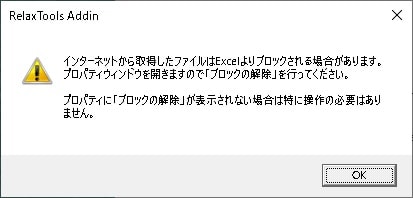
エクスプローラ~同名ブック~有効にしますか? ってポップアップは『はい』をクリック。

レジストリを更新しましたのポップアップも『OK』をクリック。

エクスプローラ~Excelの読み取り専用~しますか? のポップアップも『はい』をクリック。

正常に関連付けを変更しましたのポップアップも『OK』をクリック。
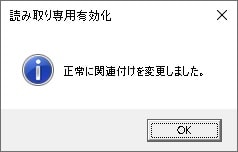
これでRelaxToolsのインストールは完了です。
とりあえず都合8回程『はい』とか『OK』ボタンをクリックすればいいだけです。
RelaxToolsの機能を簡単に紹介
続いてRelaxToolsの機能を簡単に紹介していきます。
RelaxToolsはインストールが完了すると、エクセルのヘルプタブ横付近に以下のような複数のタブが増えます。
①RelaxToosタブ
②RelaxShapesタブ
③RelaxWordタブ
④RelaxAppsタブ
⑤TortoiseSVNタブ
⑥TortoiseGitタブ
⑦TortoiseHgタブ
Tortoise~タブは一般的なエクセル作業(表作成等)には使わないような機能ですので、無視しても問題ないでしょう。
僕もこの辺は何ができるのかさっぱり。
RelaxToolsは数百種類にも及ぶ機能が満載ですが、正直全ての機能をマスターするのはかなり厳しいと思います。
ですが、RelaxToolsにあるほんの少しの機能だけでも、エクセルの作業が劇的に捗るようになります。
というわけで機能の紹介に入ります。
RelaxToolsタブ
まずはRelaxToolsタブ。
ここは文字サイズの変更とか枠線とか、エクセルの基本的なことがまとめられています。
中でも個人的に便利だと思うは、『A1セルへのカーソル移動』。
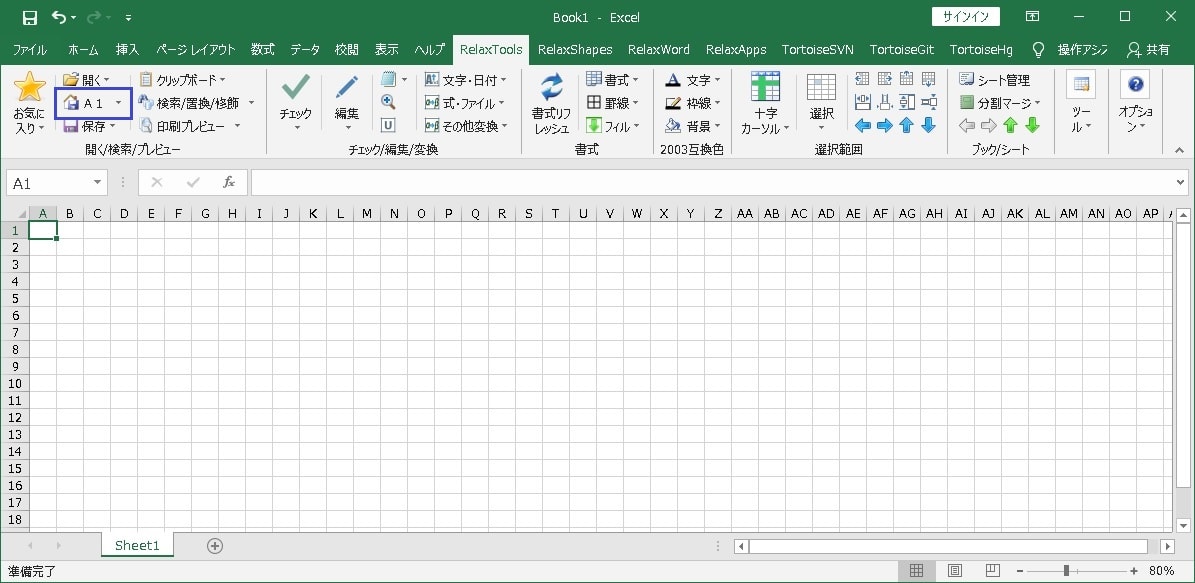
大量あるシートのカーソルを全部A1セルにセットしたいって時にこの機能を使用すると、あっという間に全シートがA1セルにカーソル移動されます。
一々シート移動して『Ctrl + Home』を実行しなくてもいい素晴らしさ。
たとえウィンドウ枠の固定をしていたとしても、A1にカーソル移動してくれます。
RelaxShapesタブ
続いてRelaxShapesタブ。
このタブでは赤枠の設定とか、吹き出しの設定等ができます。
画層の青で囲っている箇所をクリックすれば、赤枠とか吹き出しが生成されます。
超便利。
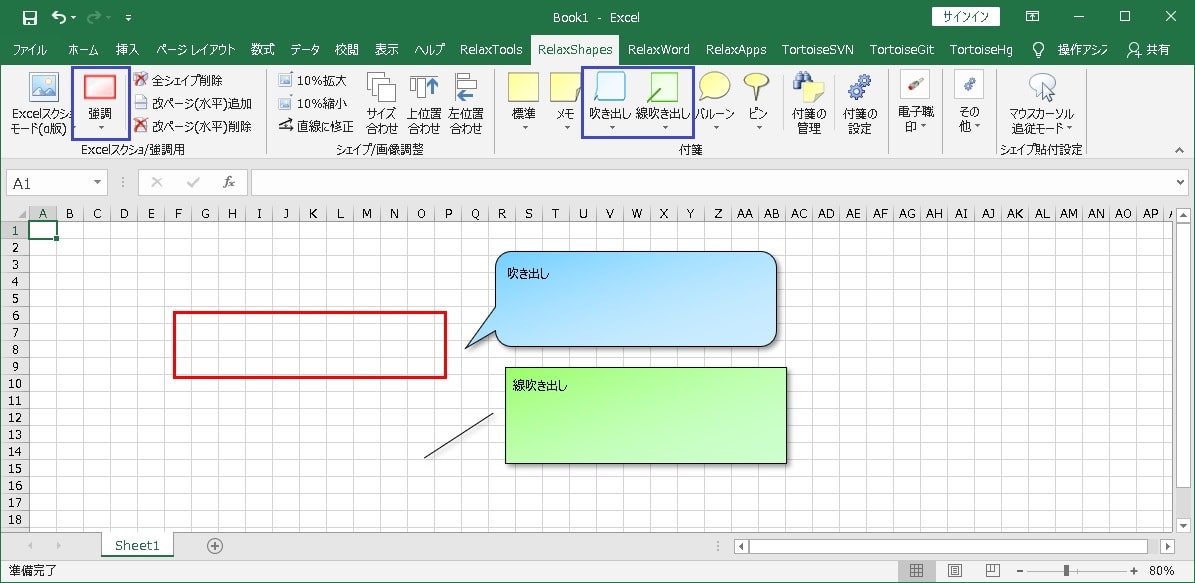
矢印とか楕円図形も生成可能。
RelaxWordタブ
続いてRelaxWordタブ。
ここでは目次とか段落、文字の最初に入れる行頭文字とかが追加出来たりします。
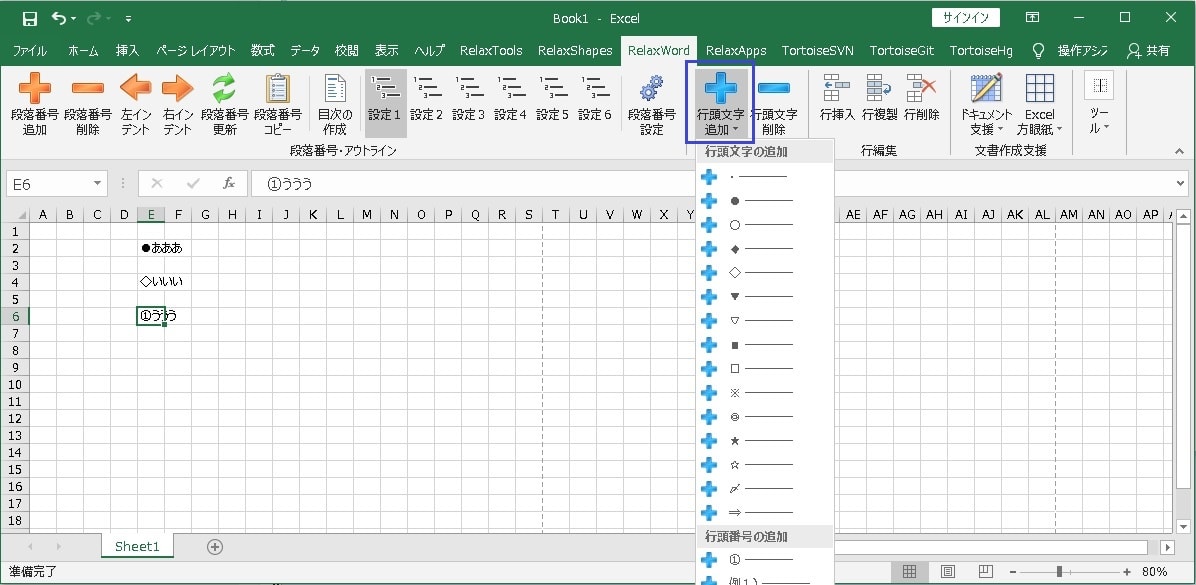
また、左インデントや右インデントでまとめて全角スペースを入れたりもできます。
RelaxAppsタブ
続いてRelaxAppsタブ。
ここではセルに入れた文字をhtmlに変換できたりします。
html変換ってやると勝手に画面がポップアップされますので、その画面にある文字をコピペするだけで簡単にhtmlが出来上がります。
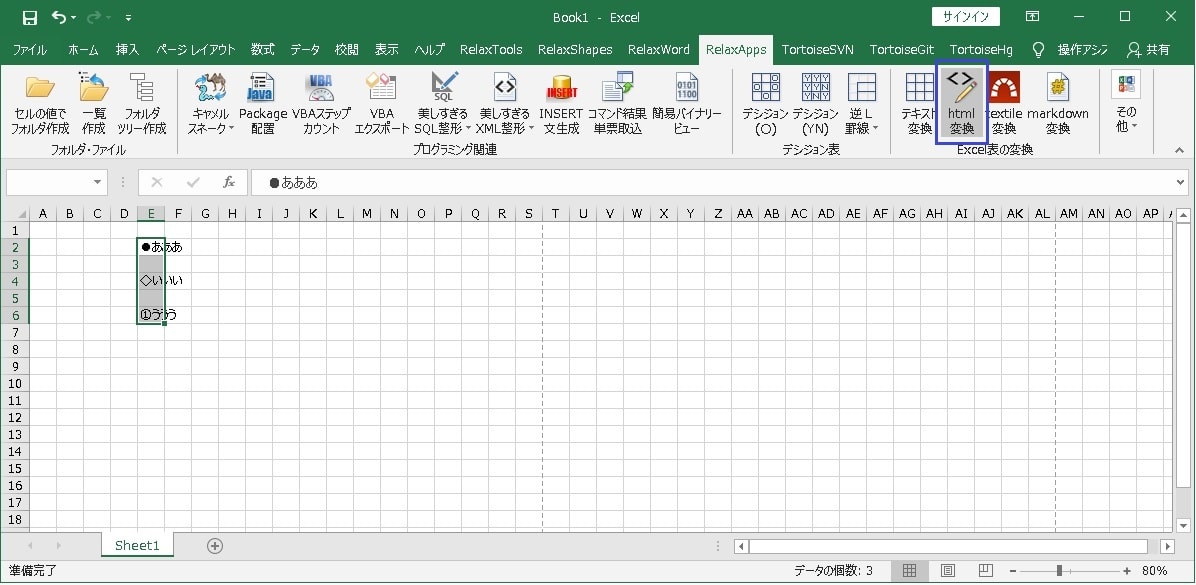
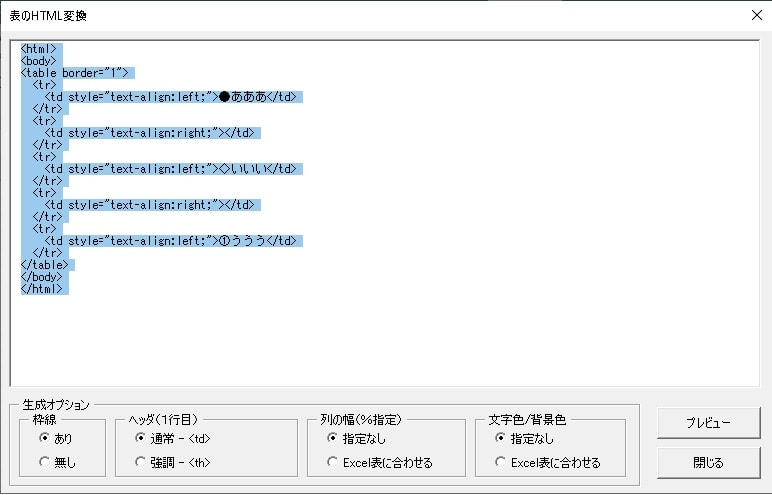
TortoiseSVN、TortoiseGit、TortoiseHgタブ
続いてはTortoiseSVN、TortoiseGit、TortoiseHgタブ。
上でも書きましたが、この辺のタブはマジで何ができるのか分かりません。
詳しい人に教えてほしいレベル。
少なくとも一般的な業務とかでは使用しなくても問題ない(はず)です。
とりあえず画像は貼っておきます。
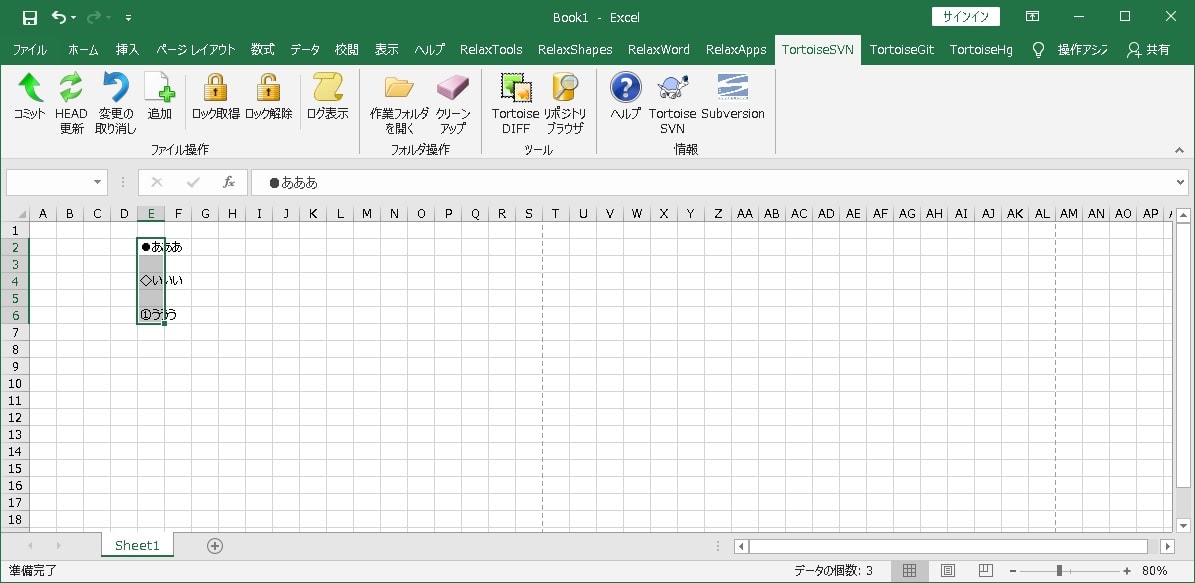
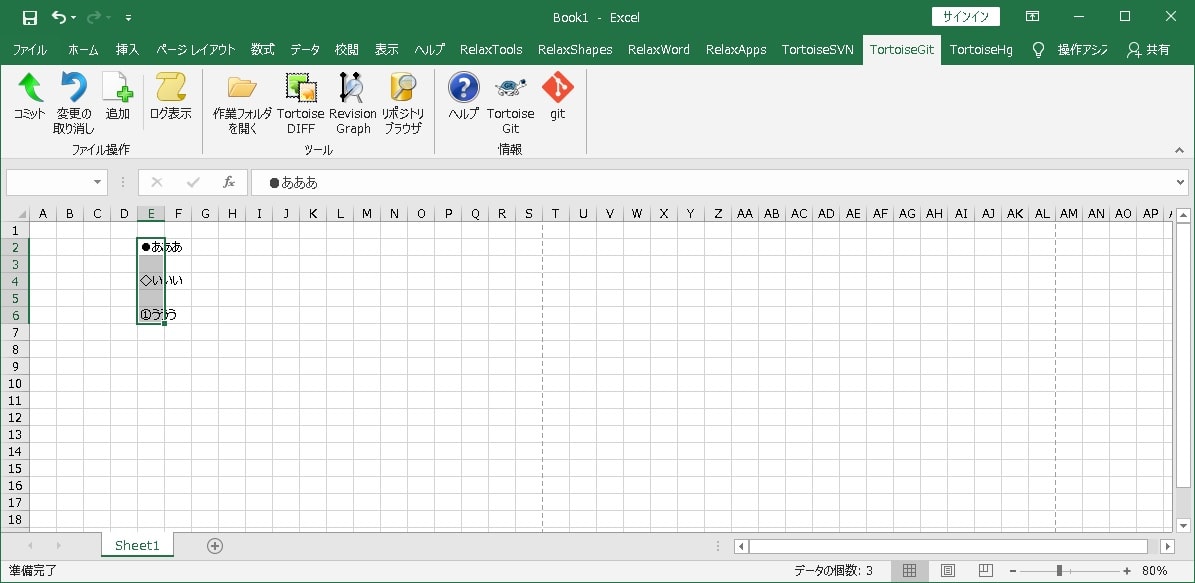
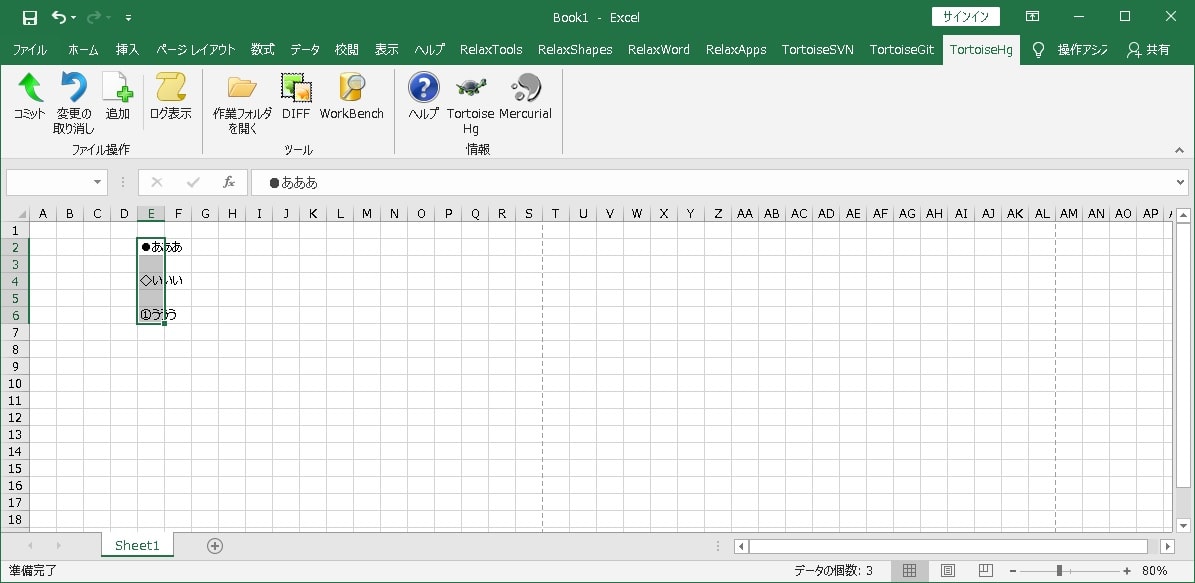
まとめ
以上でRelaxToolsの紹介は終わりになります。
今回は極々簡単な機能紹介になりましたが、RelaxToolsは使いこなせればホントに作業が捗ります。
今回紹介した部分だけでも活用できれば、エクセルの資料作成とかにかなり有効(なはず)。
まだRelaxToolsを導入してないって人は、今すぐにでも導入した方が良いレベルです。
ホントに。
導入して損はしないです。
インストールファイルが入っているフォルダ内にあるパワーポイント資料に、簡単な説明とか書かれてますので、その資料を確認するのも良いと思いますl.
ただ、パソコンの問題かエクセル or RelaxToolsのバージョンの問題か分かりませんが、異様にエクセルが重くなった時期がありました。
今はそんなことありませんが。
エクセルのバージョンとかによっては滅茶苦茶重くなることがありますので、注意が必要になります。
とりあえず2016にRelaxToolsの最新版を当てる分には問題ないです。
重くなってた時期は2013を使ってた時なので、2013がちょっと怪しいかも(憶測)。
以上。